Grâce au guide suivant, vous apprendrez comment réparer ou corriger l'erreur 0x80070570 dans Windows 10, 8 et 7 Quelle est cette erreur ? Aujourd'hui, vous connaîtrez la réponse.
Qu'est-ce que l'erreur 0x80070570 ?
L'erreur 0x80070570 apparaît généralement lors de l'exécution d'une installation liée au système d'exploitation Windows. En effet, cette erreur apparaît généralement pendant la Installation de Windows, bien qu'il puisse également apparaître dans d'autres circonstances, comme lors d'une mise à jour.
Pour être plus précis, l'erreur 0x80070570 fait référence à " ERROR_FILE_CORRUPT Ce qui peut être traduit par une erreur de fichier corrompu. Cela détermine généralement que les fichiers d'installation / de mise à jour de Windows sont corrompus ou endommagés.
Dans tous les cas, vous pouvez également obtenir l'erreur lorsque vous essayez de déplacer des fichiers d'un disque dur vers un autre lecteur. Comme vous pouvez le voir, les raisons et les causes de l'erreur sont relativement variées, c'est pourquoi les solutions à ce problème peuvent également être différentes.
Solutions pour corriger l'erreur Windows 0x80070570
Bien qu'il existe plusieurs causes possibles à cette erreur, la plupart d'entre elles sont liées au Installation de Windows. Par conséquent, nous vous montrons quelques solutions possibles à l'erreur 0x80070570.
Vérifiez que la distribution Windows que vous avez téléchargée est en bon état
Comprenant la nature de cette erreur, la première chose que nous recommandons est de vérifier que les fichiers que vous téléchargez pour votre installation Windows ne sont pas endommagés. En fait c'est mieux télécharger à nouveau les fichiers d'installation du site officiel de Windows.
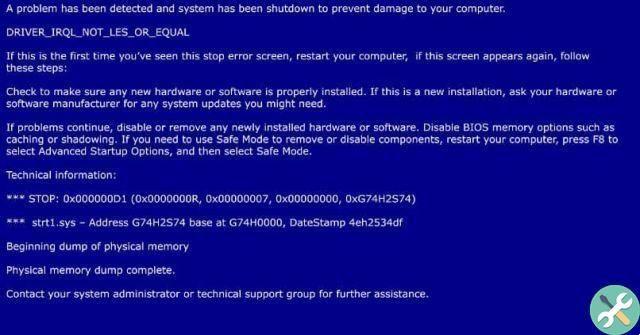
D'autre part, si l'erreur apparaît lors d'une mise à jour, il est préférable d'annuler les mises à jour et d'essayer de les télécharger à nouveau. En fait, cela peut également aider à corriger l'erreur de mise à jour 0x800F0986 dans Windows Update, un autre problème relativement courant lié aux mises à jour Windows.
Cela éliminera la possibilité que le problème soit dû à des fichiers d'installation Windows corrompus.
Vérifiez que le lecteur utilisé pour l'installation fonctionne correctement
Pendant longtemps, le système d'exploitation peut être installé à partir d'une clé USB. Pour cela, les meilleurs programmes sont utilisés pour créer des fenêtres de démarrage USB. C'est certainement une fonctionnalité qui peut être très pratique dans de nombreuses circonstances. Cependant, certains problèmes peuvent survenir si vous utilisez ce mode d'installation.
En fait, parfois l'erreur 0x80070570 apparaît précisément parce que la clé USB que nous utilisons n'est pas en bon état. Une clé USB qui ne fonctionne pas bien pourrait être la raison pour laquelle cette erreur apparaît.
Compte tenu de ce qui précède, nous recommandons fortement vérifier l'intégrité de la clé USB. Si vous pensez que cela peut être la cause du problème, utilisez un autre lecteur de stockage de masse USB pour procéder à l'installation de Windows.
Utiliser l'outil Vérificateur de fichiers Windows
Cependant, si le problème n'a pas été résolu ou se produit dans des circonstances différentes, comme lors du déplacement d'un fichier, il y a autre chose à essayer. Nous avons l'intention d'utiliser le outil de vérification de fichiers Windows.
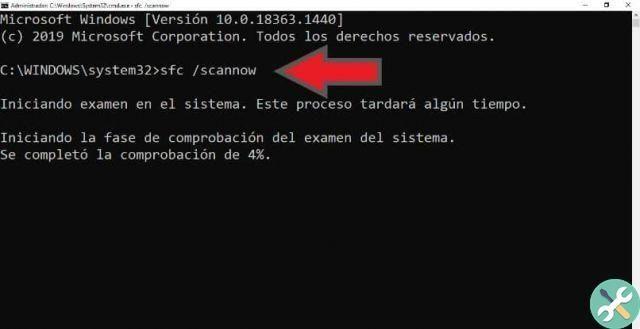
L'instrument SFC / scannow cela aide à vérifier si les fichiers du système d'exploitation ont un quelconque problème. Certes, l'erreur 0x80070570 peut apparaître en raison de la corruption des fichiers d'installation de Windows. L'utilisation de cet outil nous aidera à le vérifier.
- Utilisez simplement CMD, pour cela allez dans le menu démarrer, écrivez là CMD. Une fois l'outil affiché, faites un clic droit dessus et choisissez " Ouvrir en tant qu'administrateur " .
- La fenêtre de commande Windows apparaîtra. Tapez simplement " sfc / scannow "Et appuie sur le goût " Envoi " .
- Attendez que le processus soit terminé et Windows vous indiquera s'il y a un problème avec le système.
Dans la plupart des cas, les solutions présentées ci-dessus sont fonctionnelles. Dans tous les cas, il existe d'autres méthodes pour corriger les erreurs d'écran bleu dans Windows 10 qui peuvent vous aider.
Balisesfinestre


























